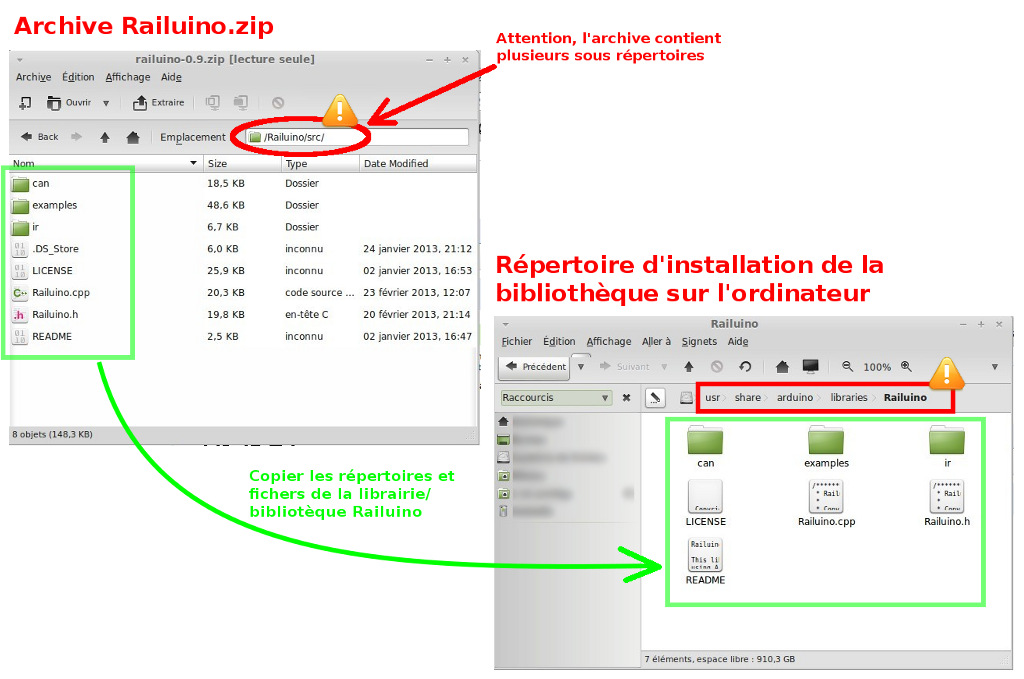Railuino-Bibliotheque
Comment installer une librairie/bibliothèque Arduino
Si vous n'êtes pas encore familier avec l'environnement Arduino, il sera nécessaire d'apprendre comment installer une librairie/bibliothèque.
Ce n'est pas bien compliqué mais un savoir nécessaire pour installer la bibliothèque Railuino.
Voyez notre tutoriel sur l'installation des librairies/bibliothèques Arduino pour en savoir plus.
Railuino - téléchargement
Le projet Railuino est maintenu sur Google Code où vous pouvez le télécharger la dernière version depuis la section "download".
https://code.google.com/p/railuino/
Railuino Installation
Faites attention a respecter la structure des répertoires "bibliothèque" d'Arduino lorsque que vous installez la librairie/bibliothèque Railuino.
Notez sur l'image ci-dessous que nous utilisons un système Linux et que, par conséquent, les bibliothèques Arduino s'installent dans /usr/share/arduino/libraries/. Reportez vous à nos instructions d'installation des librairies/bibliothèques Arduino pour connaitre le répertoire d'installation relatif à votre système d'exploitation.
Un premier essai de compilation
Si vous suivez les instructions d'installation des librairies/bibliothèques Arduino, vous devriez pouvoir accéder aux différents exemples dans le menu Fichier > Exemples > Railuino.
Si vous ne pouvez pas voir les exemples Arduino, alors la librairie n'est pas installée correctement. Il faut revérifier l'installation de votre librairie/bibliothèque Railuino étape par étape.
Nous allons maintenant nous assurer que nous pouvons compiler et téléverser un programme d'exemple Railuino sur votre carte Arduino.
- Branchez votre carte Arduino sur votre ordinateur par l'intermédiaire d'un câble USB.
- Démarrez votre environnement Arduino IDE.
- Ouvrez l'exemple Fichier > Exemples > Railuino > Controller > Headlight
- Sélectionnez le port série sur-lequel vous avez branché votre carte Arduino dans le menu Outils > Port Série.
- Sélectionnez le type de carte Arduino Uno dans le menu Outils > Type de carte.
- Pressez le bouton de compilation et téléversement.
Fichier:Railuino-Bibliotheque-
Documentation réalisée par Meurisse D. pour MCHobby.be.
Source: Projet Railuino de Joerg Pleumann, CanDIY Shield de Watterott.
Traduction et documentation réalisées avec l'autorisation expresse de Joerg Pleumann et Stephan Watterott - Documentation and translation built with authorization of Joerg Pleumann and Stephan Watterott.
Toute référence, mention ou extrait de cette traduction doit être explicitement accompagné du texte suivant : « Traduction par MCHobby (www.MCHobby.be) - Vente de kit et composants » avec un lien vers la source (donc cette page) et ce quelque soit le média utilisé.
L'utilisation commercial de la traduction (texte) et/ou réalisation, même partielle, pourrait être soumis à redevance. Dans tous les cas de figures, vous devez également obtenir l'accord du(des) détenteur initial des droits. Celui de MC Hobby s'arrêtant au travail de traduction proprement dit.